Schedule activity adalah fitur penting dalam manajemen proyek yang memungkinkan teman-teman untuk mengatur tindakan dan tugas yang harus dilakukan pada waktu yang ditentukan.
Teman-teman dapat menggunakan fitur schedule activity tersebut pada melalui task/ tugas yang terdapat di dalam project. Dalam artikel ini, Jagopedia akan membahas cara mengatur schedule activity di task project. Yuk, simak panduan berikut sampai selesai agar tidak ada informasi yang terlewat!
Cara Mengatur Schedule Activity Pada Task Project
1. Untuk mengatur schedule activity pada task project, silahkan teman-teman buka menu Project.
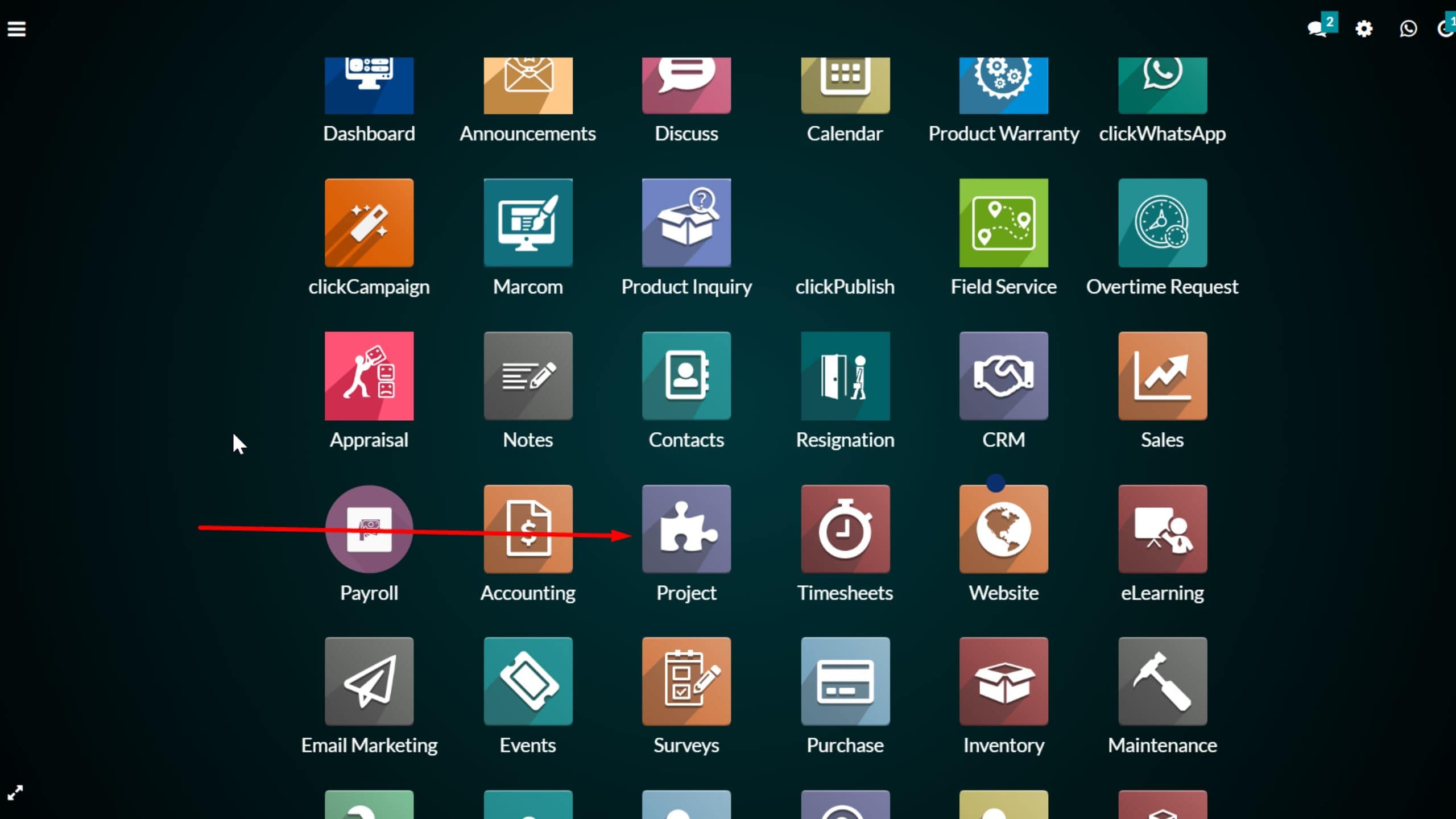
2. Melalui tampilan kanban tersebut teman-teman dapat mengatur schedule activity dengan klik shortcut jam seperti yang ditunjukkan pada gambar no.1 atau bisa juga melalui halaman task tersebut dengan cara membuka task tersebut seperti yang ditunjukkan pada gambar no.2
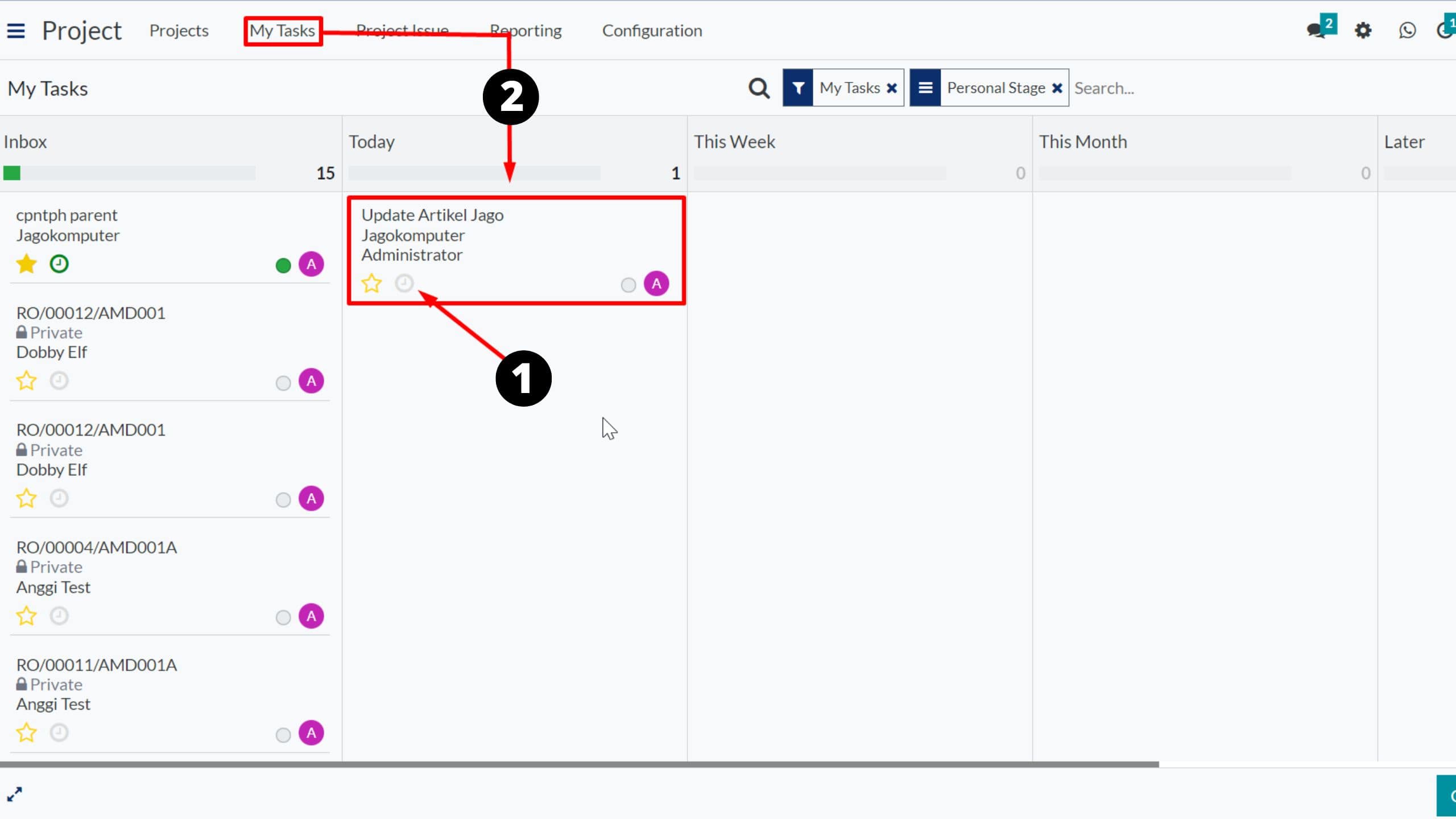
3. Jika melalui halaman task project tersebut, untuk membuat schedule activity silahkan klik tombol “Schedule Activity” seperti yang ditunjukkan gambar berikut.
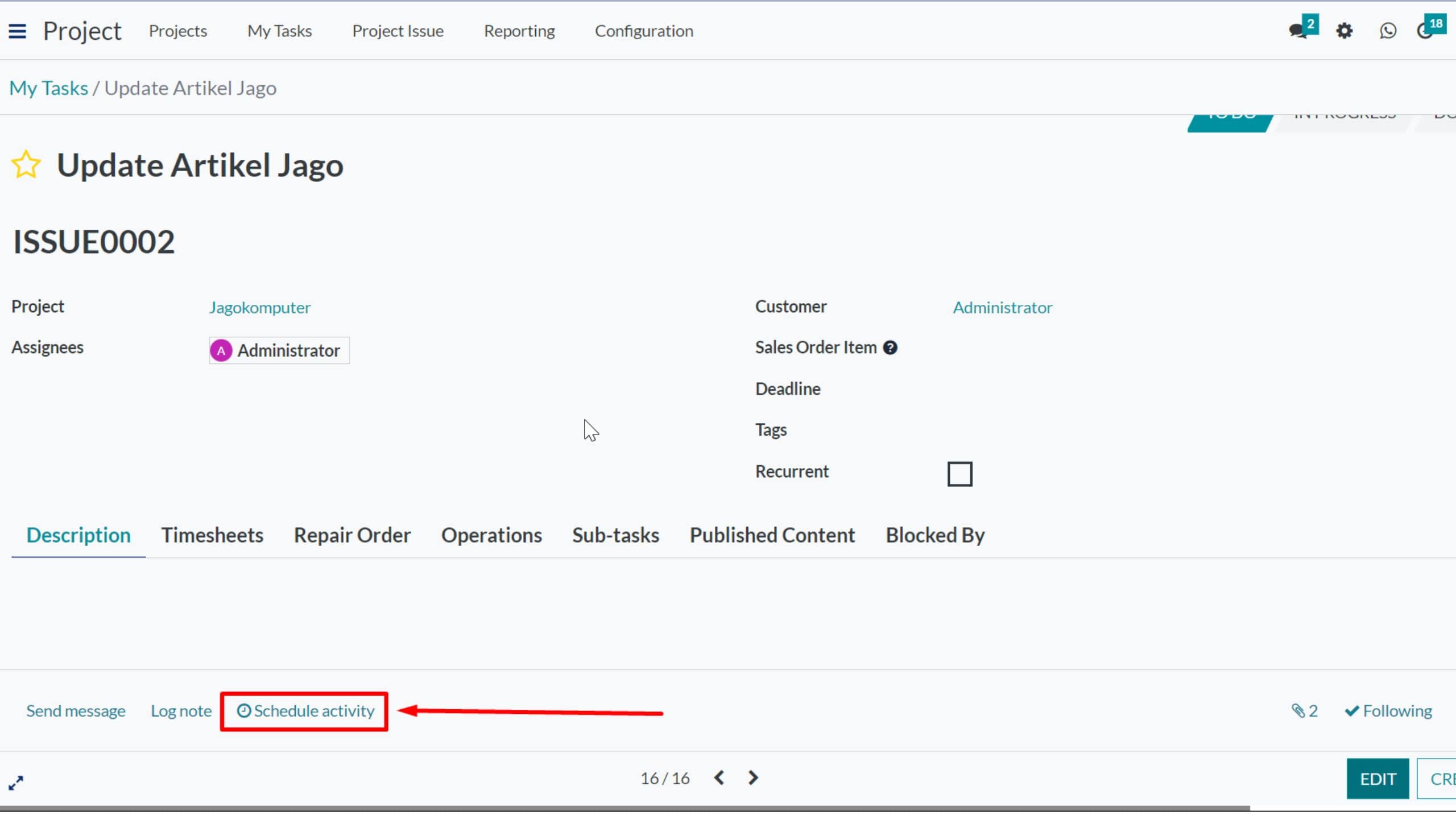
4. Kemudian teman-teman akan diarahkan untuk mengisi form schedule activity tersebut, seperti :
- Activity Type : silahkan pilih jenis kegiatan atau tugas yang akan dijadwalkan. Misalnya, “Telepon” untuk tugas menelepon klien, “Rapat” untuk kegiatan rapat dengan tim, atau “Tugas” untuk tugas umum yang harus dilakukan.
- Summary : isi dengan ringkasan tentang kegiatan atau tugas yang akan dilakukan,Ini akan membantu orang lain memahami tujuan dari kegiatan tersebut.
- Dua Date : silahkan isi dengan tanggal jatuh tempo kegiatan atau tugas tersebut.
- Assigned To : silahkan isi dengan nama user yang akan bertanggung jawab untuk menyelesaikan kegiatan atau tugas tersebut.
- Log a note : silahkan gunakan untuk menambahkan catatan atau informasi terkait kegiatan atau tugas yang akan dilakukan.
Jika sudah selesai mengisi form schedule activity tersebut, silahkan klik tombol SCHEDULE untuk membuat penjadwalan aktivitas tersebut.
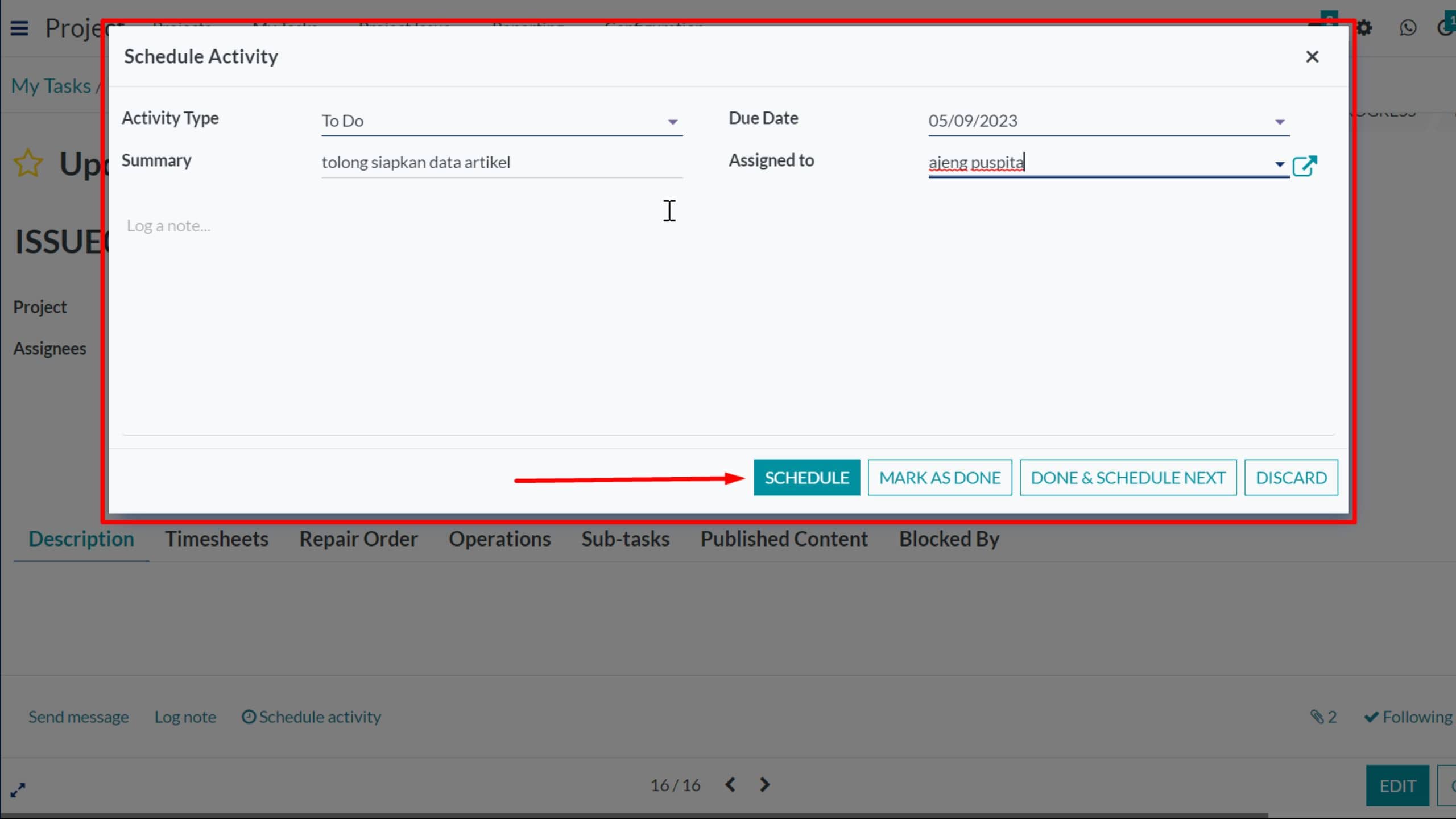
5. Untuk schedule activity yang sudah terbuat akan tampil pada bagian bawah task.
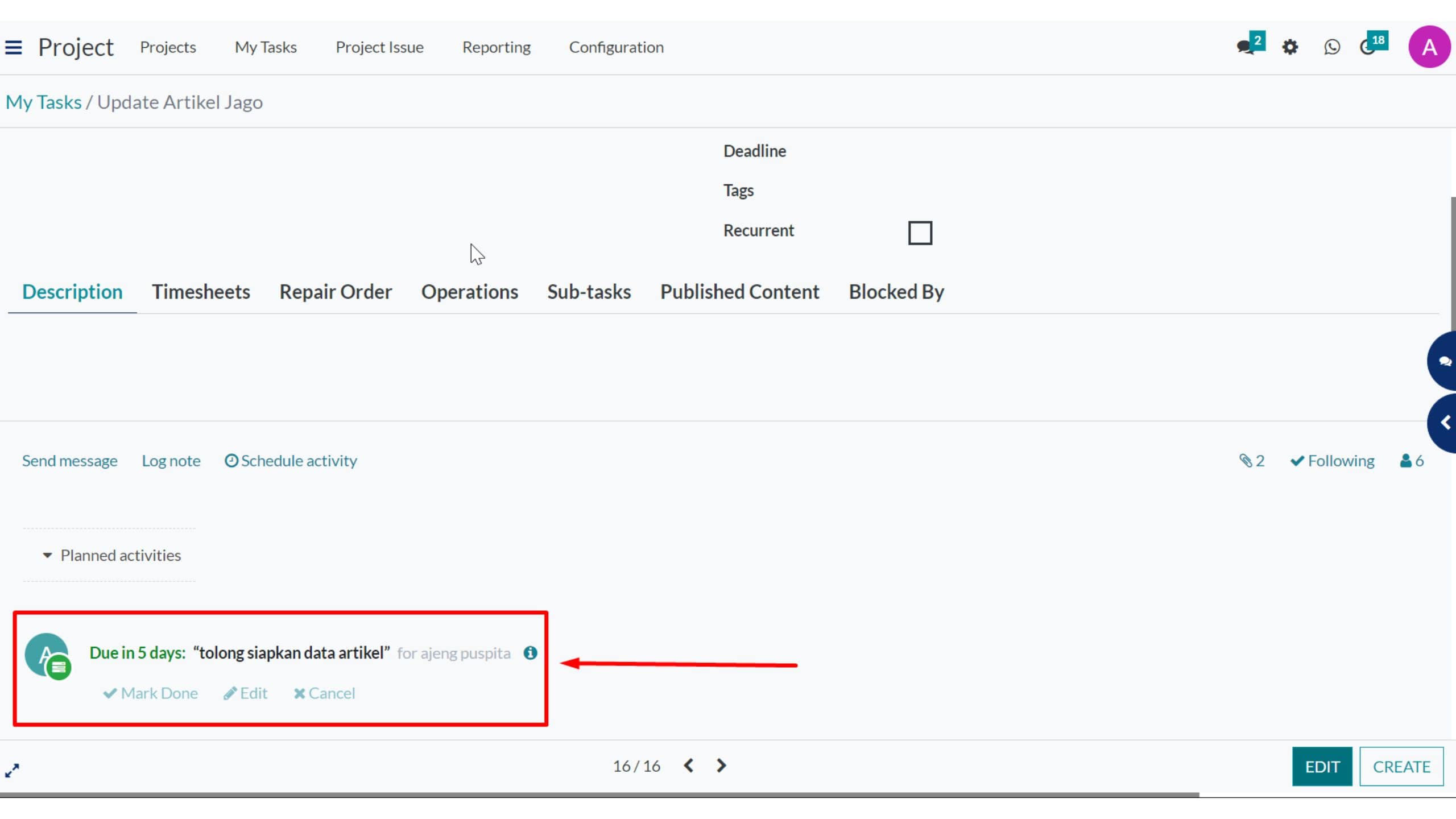
Atau jika melalui tampilan kanban project, activity yang dibuat dari task tersebut ditandai dengan shortcut jam yang berwarna hijau. Jika shortcut di klik maka akan menampilkan informasi terkait schedule activity yang sudah dibuat, untuk contohnya silahkan simak gambar dibawah ini.
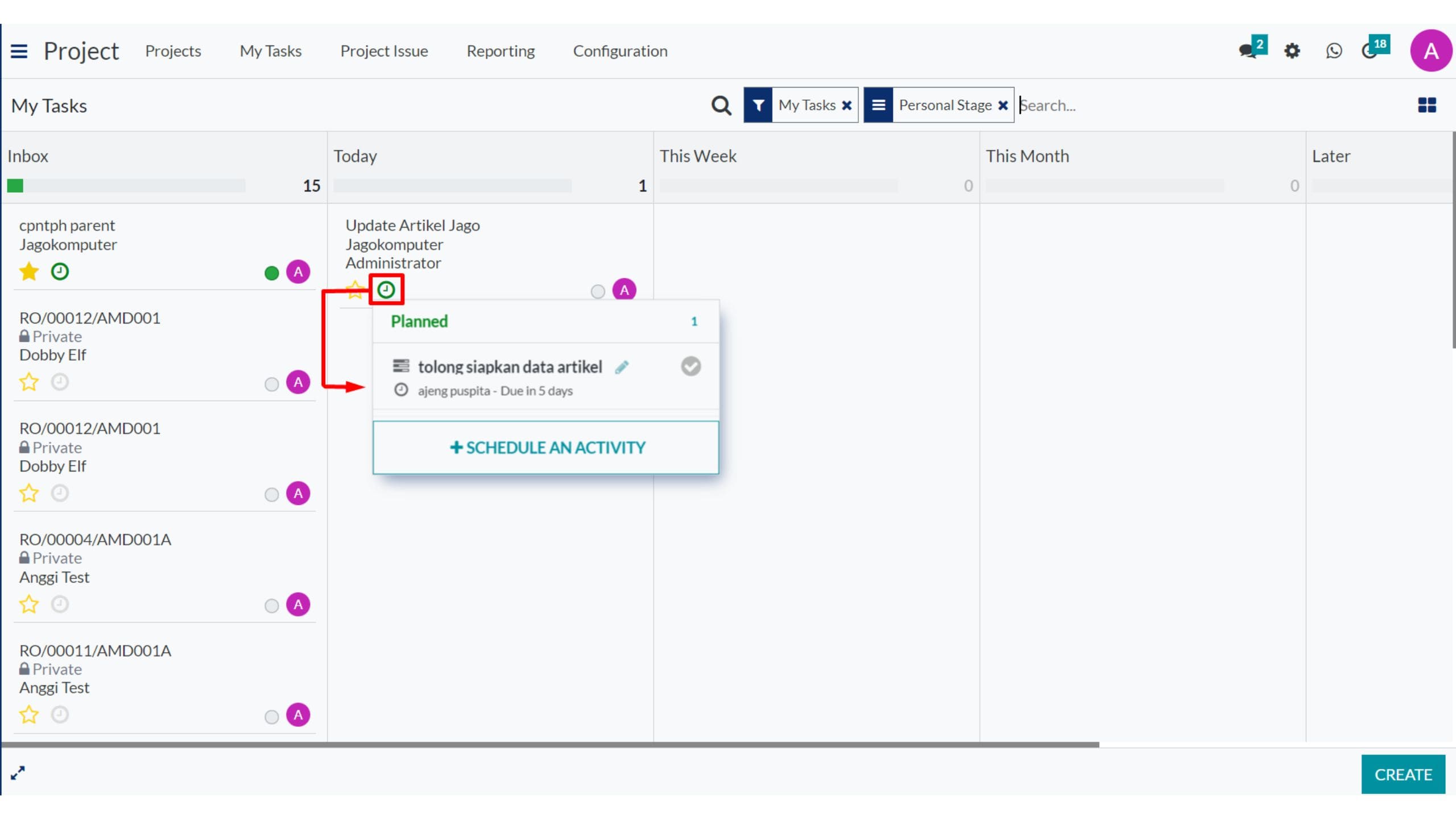
Sekian untuk artikel Cara Mengatur Schedule Activity Pada Task Project. Semoga dapat membantu teman-teman JVM dalam bekerja dan berkarya.
Untuk menambah informasi terkait clickERP, teman-teman juga dapat membaca artikel lainnya pada Jagokomputer.com. Boleh juga di share untuk teman sebelahnya, siapa tahu juga membutuhkan. Ingat, sharing is caring.
Sampai ketemu lagi di panduan Jagopedia lainnya yang sudah ditulis dengan penuh dedikasi untuk JVM dari tim kami di Jagokomputer.




0 Komentar